Comment stabiliser des vidéos dans Premiere : un guide pas à pas
Il est inévitable d'avoir des vidéos tremblantes et granuleuses après l'enregistrement. Heureusement, cette situation incontrôlable a désormais un poids plus léger puisqu’il existe de nombreuses façons d’y remédier. L'un des moyens professionnels de résoudre ce problème consiste à utiliser Adobe Premiere Pro, car il s'est avéré être un éditeur vidéo fiable. Pour cette raison, nous souhaitons vous fournir des étapes complètes pour comment stabiliser les vidéos dans Premiere en vous donnant les directives complètes pour le faire. Nous comprenons à quel point il faut du temps pour réparer une vidéo à l'aide de ce logiciel, car il n'est pas aussi convivial qu'on le pense. Néanmoins, beaucoup le choisissent encore en raison de ses fonctionnalités de montage vidéo indéniablement excellentes. Ainsi, connaissez les instructions en lisant l’intégralité du contenu ci-dessous.
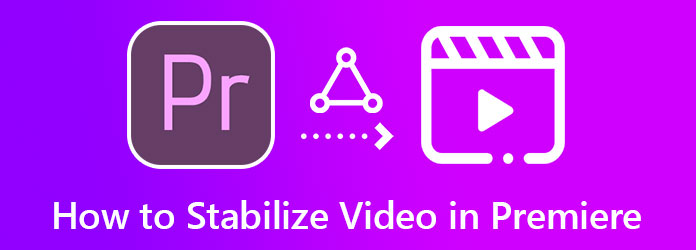
Nous ne pourrions être plus d’accord sur le fait que Premiere est un excellent programme de montage vidéo. Pourtant, la question est : pouvez-vous stabiliser la vidéo dans Premiere ? Eh bien, c'est un oui de répondre à cette question. Adobe Premiere Pro est un logiciel capable de transformer vos vidéos en vidéos soignées et stabilisées et de les produire en haute qualité. De plus, cet excellent programme de montage vidéo utilise un outil pratique appelé Warp Stabilizer, qui traite la stabilisation sans aucune complication. Si vous vous demandez comment utiliser ce stabilisateur Warp de Premiere, vous pouvez vous fier aux étapes ci-dessous.
Ouvrez Premiere Pro installé sur votre ordinateur. Ensuite, importez instantanément la vidéo que vous devez corriger et placez-la sur la chronologie de l'outil pour commencer à stabiliser la vidéo tremblante dans Premiere.
Une fois la vidéo sur la timeline, accédez au menu Effets dans le coin droit de l'interface. Cliquez sur le menu, survolez le Effets vidéo dossier sous le Effets option, puis ouvrez-la.
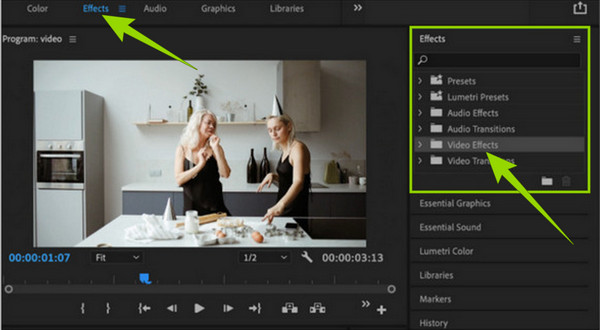
Une fois la Effet vidéo est ouvert, faites défiler vers le bas et recherchez le Fausser dossier. En ouvrant ce dossier, vous verrez les différentes options de votre fichier vidéo. Cependant, cette fois, vous devez choisir le Stabilisateur de déformation sélection. Après avoir sélectionné cette option, l'outil commencera à analyser votre vidéo.
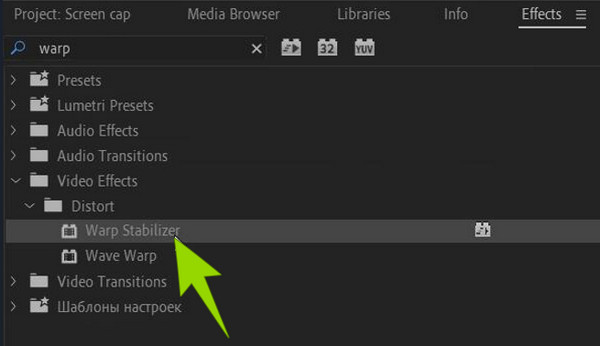
Voici comment stabiliser une vidéo tremblante dans Premiere Pro. Pendant que la vidéo est en cours d'analyse, vous pouvez procéder au réglage. Ajustez le Douceur paramètre pour modifier la vidéo globale. Ainsi, pour avoir un effet appareil photo, allez appuyer sur le Stabilisation puis sélectionnez l'onglet Résultat et l'onglet Aucun mouvement option après. Cependant, choisissez l'option Smooth Motion si vous souhaitez uniquement éliminer les tremblements de la vidéo avec le mouvement d'origine de la caméra.
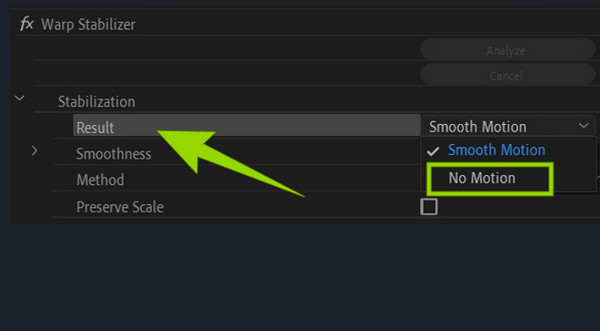
Enfin, pour appliquer les modifications, appuyez sur le bouton Analyser bouton. Ensuite, vérifiez le résultat et procédez à l'enregistrement de la vidéo éditée. Vous pouvez également améliorer la qualité vidéo dans Premiere.
Si vous réalisez que la suppression du bruit et du grain de la vidéo dans Premiere Pro ne vous convient pas, nous avons un moyen beaucoup plus simple à utiliser. Video Converter Ultimate est un autre excellent logiciel de montage vidéo avec une procédure simple et facile à comprendre pour stabiliser une vidéo. Cela est dû à la technologie avancée qu'il utilise dans son amplificateur vidéo, où se trouve son stabilisateur. Cet amplificateur vidéo est alimenté par l'IA, ce qui le rend avantageux pour les utilisateurs. Imaginez, avec cette technologie artificielle, vous pourrez stabiliser et rendre votre vidéo soignée en quelques clics seulement. De plus, vous n’aurez pas besoin d’être un expert pour le faire, contrairement à la stabilisation des vidéos tremblantes sur Premiere. Car cela vous permettra uniquement de télécharger votre vidéo. Il fera toutes les tâches pour vous !
Ce qui est plus impressionnant, c'est sa capacité à augmenter la résolution, à supprimer le bruit et à optimiser la luminosité et le contraste de votre vidéo pendant le processus de stabilisation. De plus, il vous permet de modifier manuellement le format, le segment et la résolution de votre vidéo sur la même page, vous donnant ainsi une touche personnelle à votre sortie. En attendant, voici les principales fonctions et caractéristiques de Video Converter Ultimate auxquelles vous devez faire attention.
Lancez le meilleur logiciel de montage vidéo après l’avoir acquis via téléchargement gratuit. Ensuite, sur son interface principale, accédez à son Boîte à outils section et recherchez son Optimiseur vidéo.
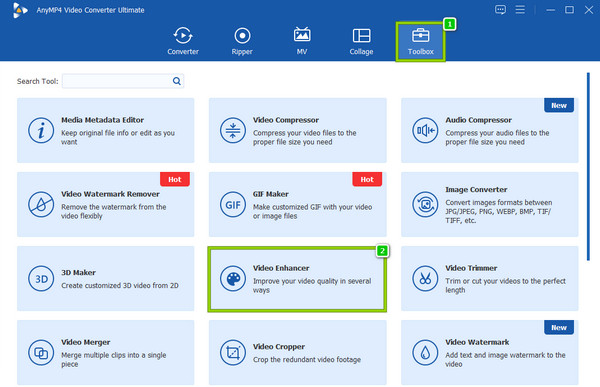
Après avoir cliqué sur le Optimiseur vidéo outil, il vous amènera à une fenêtre où vous devrez importer la vidéo. Frappez le Plus icône au centre de la fenêtre et récupérez la vidéo de votre dossier local.
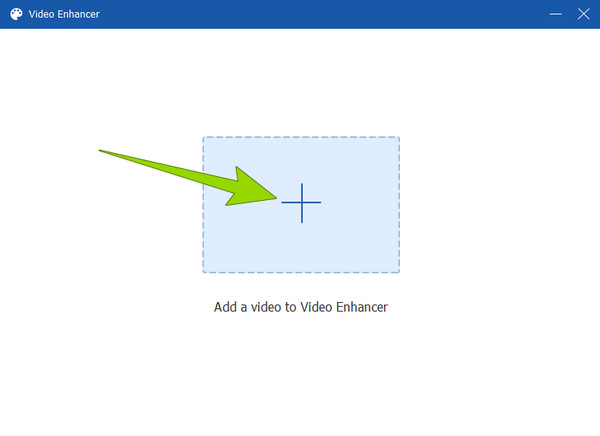
Dans la nouvelle fenêtre, cochez la case Réduire les tremblements de la vidéo et Supprimer le bruit vidéo possibilités. Vous pouvez également basculer entre les autres options si vous souhaitez les appliquer à votre vidéo.
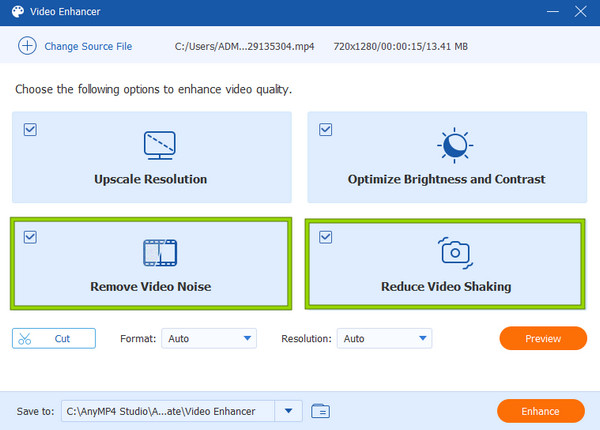
Pour cette étape supplémentaire, vous pouvez accéder au Résolution si vous souhaitez modifier manuellement l'affichage de la qualité. Choisissez parmi les options de résolution et cliquez dessus.
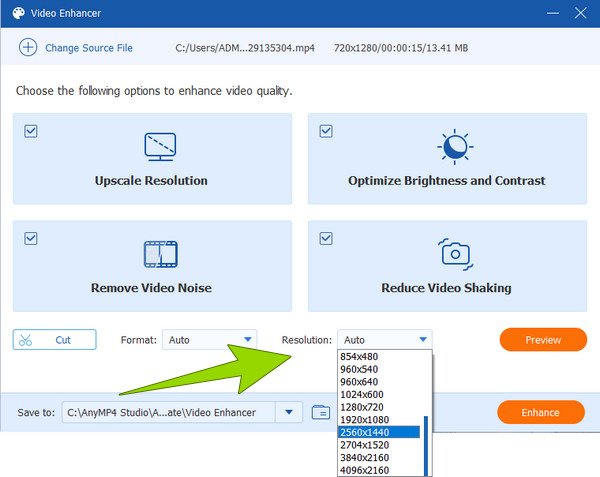
Enfin, vous pouvez cliquer sur le Améliorer pour appliquer les modifications que vous avez apportées. Sinon, si vous souhaitez revérifier les modifications, vous pouvez cliquer sur le bouton Aperçu onglet en premier.
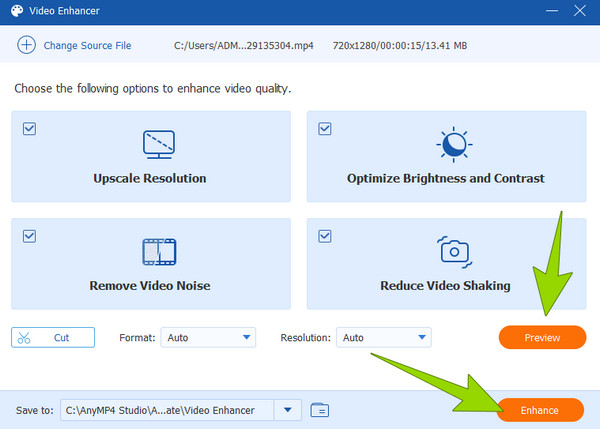
Est-il plus sûr de supprimer le grain d’une vidéo en ligne que sur Premiere ?
Non. Si vous êtes dans une situation où vous devez choisir entre un outil en ligne et Premiere, il est alors beaucoup plus sûr d'effectuer la tâche avec Premiere. Cependant, de nombreux outils en ligne peuvent être utilisés en toute sécurité. Mais si vous doutez du processus en ligne, il est préférable d'utiliser Premiere ou sa meilleure alternative, Video Converter Ultimate.
Puis-je utiliser Adobe Premiere gratuitement ?
Oui. Adobe Premiere Pro vous permet de l'utiliser gratuitement grâce à son essai gratuit de 7 jours. Durant cet essai gratuit, vous pourrez profiter de la version complète du logiciel.
Pourquoi ma vidéo a-t-elle été recadrée après avoir utilisé le stabilisateur Warp de Premiere ?
Vous devez rechercher ce problème lorsque vous utilisez le stabilisateur Warp de Premiere. Cette fonctionnalité recadre parfois trop la vidéo pour la nettoyer. Par conséquent, pour éviter cette situation, reculez et ajustez les paramètres de recadrage dans le stabilisateur de distorsion.
Avec des tutoriels complets et détaillés sur stabilisation des vidéos dans Premiere dans cet article, vous pouvez éditer vos vidéos tremblantes à tout moment. Comme nous l’avons mentionné précédemment, avoir des tremblements est inévitable. Mais grâce à de puissants éditeurs vidéo comme Premiere et Video Converter Ultimate, ce ne sera plus un problème !
Plus de lecture
2 façons hautement louables de recadrer une vidéo dans Premiere
Comment recadrer une vidéo dans Premiere ? Cet article vous aidera à apprendre à recadrer efficacement une vidéo dans Premiere en proposant une approche pédagogique complète.
Comment créer un DVD à partir d'Adobe Premiere Pro (adapté aux débutants)
Vous souhaitez graver vos fichiers sur DVD mais vous ne savez pas par où commencer ? Dans ce guide, notre équipe vous guidera pour le faire à l’aide d’Adobe Premiere Pro.
Guide complet sur la création d'un diaporama dans Premiere Pro
Découvrez les trucs et astuces pour créer un diaporama dans Premiere Pro. Ce guide vous aidera à mieux comprendre Adobe Premiere Pro pour vos prochains diaporamas.
Un guide pas à pas sur la façon d'accélérer les vidéos dans Premiere
Avez-vous souhaité utiliser Premiere pour le montage vidéo ? Voulez-vous savoir comment avancer rapidement une vidéo sur Premiere ? Ensuite, cliquez sur cet article pour connaître la procédure !
Améliorer la vidéo